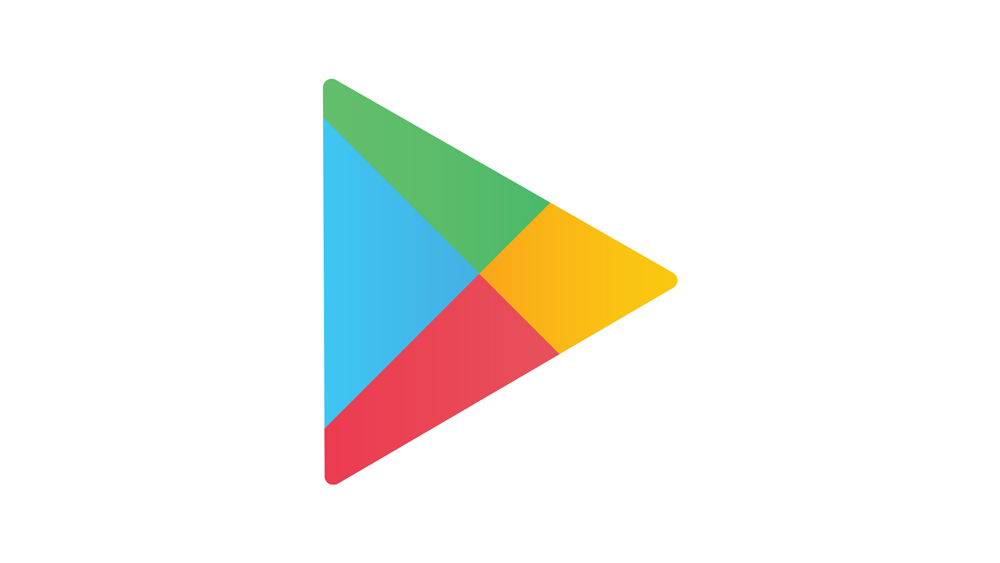
Если вы переезжаете в другую страну, неплохо было бы соответствующим образом изменить местоположение в Google Play Store. Но почему?
Содержание
Ответ довольно прост и связан с правилами и политикой Google Play Store. Как вы уже догадались, некоторые приложения в магазине недоступны в определенных странах.
Поэтому, если приложение, которое вы хотите загрузить, недоступно в вашей стране, вы не увидите кнопку «Установить» на его странице.
В этой статье мы расскажем вам, как изменить настройки местоположения в Google Play Store с помощью нескольких нажатий.
Изменение местоположения в Google Play Store
Следующие шаги покажут вам, как изменить местоположение в официальном магазине приложений для смартфонов Android:
- Откройте приложение Google Play Store на смартфоне, планшете или другом устройстве Android.
- Нажмите кнопку Меню (три горизонтальные линии).
- Выберите Аккаунт.
- Нажмите Страна и Профили. Там вы сможете выбрать страну, на которую хотите переключить свой аккаунт Google Play.
- Найдите нужную страну и нажмите на нее.
- Следуйте инструкциям на экране и добавьте способ оплаты.
Первый способ оплаты, который вы подключили к своему аккаунту Google Play, должен быть из страны, для которой вы добавляете профиль. Как только это изменение будет принято и сохранено в приложении, вы сможете добавить другие способы оплаты и для других стран.
Если все прошло успешно, у вас будет новый профиль Google Payments, успешно связанный с выбранной вами страной. Приложение Google Play Store автоматически переключится на новую страну. Однако этот процесс может занять до 24 часов.
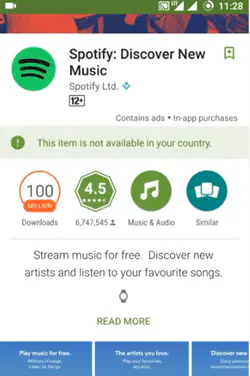
Можно ли переключаться между существующими профилями Google Платежей
Если вы создали новый профиль в новой стране, вы можете легко переключаться между новым и старым аккаунтами, выполнив следующие действия:
- Откройте приложение Google Play Store на вашем устройстве.
- Нажмите кнопку Меню.
- Выберите Аккаунт, а затем нажмите Страна и Профили. Если вы не удалили свой старый аккаунт, вы увидите две страны. Первая страна, которую вы увидите, будет той, которая связана с вашей первой учетной записью. Вторая — та, которую вы недавно установили для второго аккаунта.
- Нажмите на страну, на которую вы хотите перейти. Полное обновление Google Play может занять до 24 часов.
Однако при изменении местоположения магазина Google Play Store существуют некоторые ограничения. В следующем разделе мы расскажем о них.
Что нужно знать перед изменением местоположения Google Play
Есть несколько правил, о которых вы должны знать перед изменением параметров местоположения Google Play Store.
- Вы можете изменить местоположение Google Play только один раз в год. Другими словами, если вы измените свое местоположение на другую страну, вы сможете вернуться в прежнюю страну (или снова изменить ее на новую) только в следующем году.
- После изменения местоположения в Google Play Store вы не сможете использовать свой баланс Google Play, подключенный к старой стране.
Проблемы с изменением местоположения — что делать
Если проблема не позволяет вам изменить местоположение в Google Play, попробуйте следующие способы:
a) Проверьте, обновлен ли ваш Google Play Store.
- Откройте Google Play Store на вашем устройстве.
- Нажмите на кнопку Меню.
- Выберите Мои приложения и игры.
- Нажмите Обновить все, чтобы загрузить доступные обновления для всех ваших приложений.
b) Очистите кэш и данные устройства.
- Перейдите в Настройки вашего Android-устройства.
- Нажмите на Приложения и уведомления.
- Выберите Посмотреть все приложения.
- Прокрутите вниз и нажмите на приложение Google Play Store.
- Нажмите Storage.
- Выберите Clear Cache.
- Выберите Clear Storage (Data) и нажмите OK.
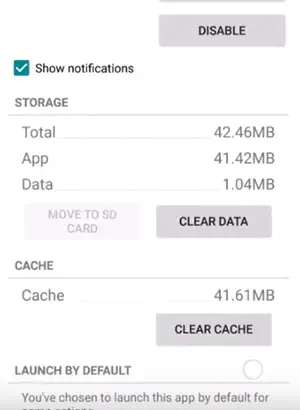
Повеселитесь с новым аккаунтом Google Play
Следуя этим инструкциям, вы создадите новый аккаунт Google Play за несколько минут. Это может открыть некоторые приложения, которые ранее были вам недоступны.
А вы изменили местоположение Google Play? Какую страну вы выбрали? Расскажите нам об этом в комментариях ниже.
YouTube видео: Как изменить местоположение в Google Play Store
Вопросы и ответы по теме: “Как изменить местоположение в Google Play Store”
Как поменять местонахождение в Google Play?
**Смена страны в **Google Play****1. Откройте приложение Google Play. на устройстве Android. 2. В правом верхнем углу экрана нажмите на значок профиля. 3. Выберите Настройки Общие Настройки аккаунта и устройства Страна и профили. 4. Коснитесь названия нужной страны. 5. Добавьте способ оплаты для нее, следуя инструкциям на экране.
Почему я не могу поменять страну в Google Play?
Изменить страну Google PlayНа телефоне или планшете Android откройте приложение “Google Play Маркет”. Нажмите на значок меню → Счет. В разделе «Страна и профили» выберите свое имя и страну. Если у вас нет способа оплаты, привязанного к новой стране, следуйте инструкциям на экране, чтобы добавить его.
Как обойти недоступно в вашей стране Google Play?
Чтобы скачать программу, недоступную в вашем регионе, установите Android‑версию любого VPN. Запустите её и подключитесь к серверу другой страны. Лучше всего выбирать страны Западной Европы и США, так как в них доступны почти все приложения. После этого зайдите в Google Play и скачайте программу обычным способом.
Какую страну выбрать в гугл плей?
Отмечу, что легче всего создать новый аккаунт от Google, выбрав новую страну: Турцию, Казахстан и все остальные государства, в которых нет букв «РФ» и «Беларусь». Замечу только, что при создании нового аккаунта лучше подключиться по VPN к выбранной стране.Сохраненная копия
Как поставить другое местоположение?
Android 11 или более ранних версий1. Проведите по экрану сверху вниз. 2. Нажмите на значок “Геолокация” и удерживайте его. Если значка “Геолокация” нет: Коснитесь значка “Изменить” или “Настройки” . 3. Выберите Дополнительно Определение местоположения. 4. Включите или отключите параметр Более точное определение местоположения.
Как поменять страну и регион в App Store?
Изменение региона с помощью iPhone или iPad1. Откройте приложение «Настройки». 2. Нажмите на свое имя, затем нажмите «Медиаматериалы и покупки». 3. Нажмите «Просмотреть». 4. Нажмите «Страна/регион». 5. Нажмите «Изменить страну или регион». 6. Выберите новые страну или регион, затем просмотрите положения и условия.











